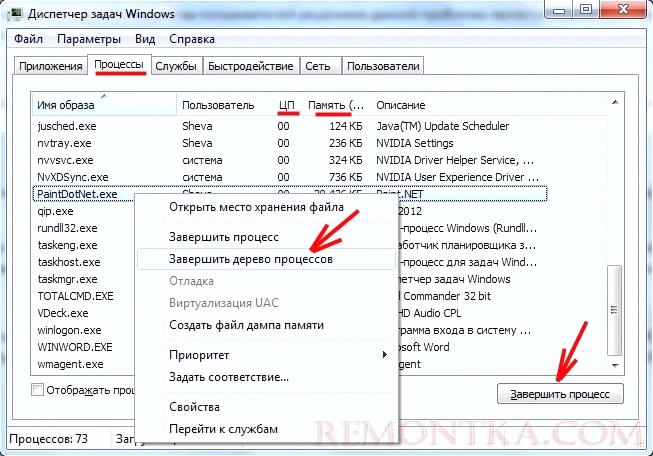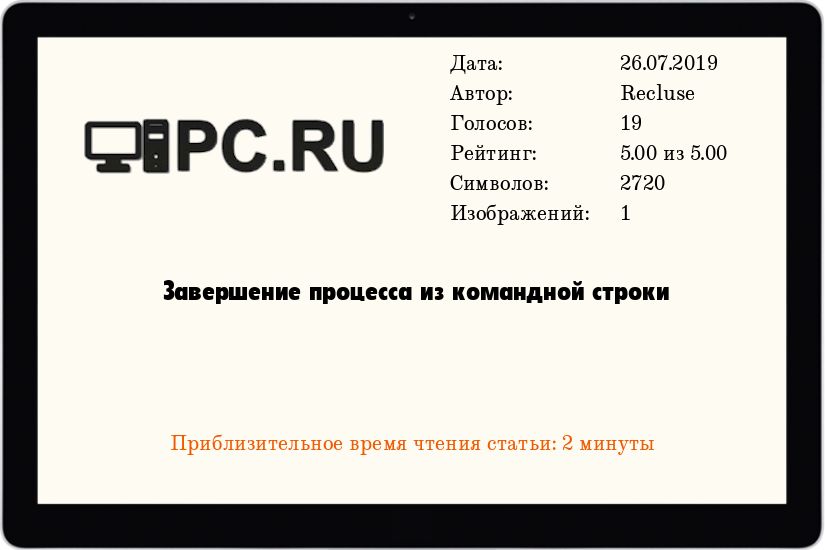- Команда TASKKILL – завершение процесса в операционной системе
- Как завершить процессы в командной строке – TASKKILL
- Синтаксис команды TASKKILL:
- Примеры команды TASKKILL
- Примеры использования TASKKILL
- Пример 1: Завершение процесса с заданным именем образа
- Пример 2: Завершение процесса с заданным именем окна
- Пример 3: Завершение процесса с заданным именем пользователя
- Пример 4: Завершение всех экземпляров программы
- Завершение процесса из командной строки
- /s computer
- /u username
- /im imagename
- /f
- Примеры использования команды TASKKILL:
- Работа с другим компьютером
- Синтаксис и параметры команды TASKKILL
- Параметры команды TASKKILL
- Применение команды TASKKILL
- Допустимые параметры фильтра
- Видео:
- Команда TASKKILL — завершить процесс
Команда TASKKILL – завершение процесса в операционной системе
Когда операционная система загружена, ее ядро начинает выполнять задачи, которые называются процессами. Каждый процесс имеет свой уникальный идентификатор, называемый PID (Process ID). Часто возникают ситуации, когда необходимо прекратить выполнение определенного процесса, например, если он долго не отвечает на запросы или занимает слишком много ресурсов компьютера.
Для выполнения этой операции в операционной системе Windows можно использовать команду TASKKILL. Она позволяет завершить один или несколько процессов с помощью различных параметров. Для того чтобы воспользоваться этой командой, необходимо открыть командную строку, ввести команду «taskkill» и указать параметры, определяющие процессы, которые нужно завершить.
Вот основной синтаксис команды TASKKILL:
TASKKILL [/S [ip-адрес] [/U [username]] [/P [password]]] [/PID processID | /IM imagename]
Вы можете применить эту команду, например, чтобы завершить процесс по его имени. Если вы знаете имя процесса, то введите следующую команду:
TASKKILL /IM imagename
Вместо «imagename» укажите имя процесса, который вы хотите завершить. Например, чтобы завершить процесс «firefox.exe», введите:
TASKKILL /IM firefox.exe
Команда TASKKILL также позволяет завершить процессы с определенным идентификатором PID. Если вы знаете номер PID процесса, то введите следующую строку:
TASKKILL /PID pidNumber
Вместо «pidNumber» укажите номер PID процесса, который нужно завершить. Например, чтобы завершить процесс с PID 1234, введите:
TASKKILL /PID 1234
Также команда TASKKILL позволяет завершить все процессы, выполняемые с определенным идентификатором образа. Для этого используются следующие параметры команды:
TASKKILL /IMAGENAME processImageName
Вместо «processImageName» укажите имя образа процесса, который нужно завершить. Например, чтобы завершить все процессы с именем «chrome.exe», введите:
TASKKILL /IMAGENAME chrome.exe
Команда TASKKILL также поддерживает использование расширенных параметров, которые позволяют выбирать процессы для завершения по различным условиям, таким как имя пользователя, условия фильтрации, число дочерних процессов и другим. Чтобы узнать подробности о возможных параметрах команды TASKKILL, введите следующую команду:
TASKKILL /?
Введите эту команду в командную строку и она выведет список допустимых параметров команды TASKKILL, а также примеры их использования. Таким образом, команда TASKKILL предоставляет удобный способ управления процессами в операционной системе Windows.
Как завершить процессы в командной строке – TASKKILL
Для использования команды TASKKILL в командной строке требуются права администратора. Также вы можете указать параметры, чтобы выбрать определенные процессы для завершения.
Синтаксис команды TASKKILL:
taskkill /s computer [/u domain\user /p password] [/fi filter] [/pid processid | /im imagename]
Возможные параметры команды TASKKILL включают:
/s computer– устанавливает удаленный компьютер для завершения процесса. Можно указать IP-адрес или имя компьютера./u domain\user /p password– выбор учетной записи пользователя для подключения к удаленному компьютеру./fi filter– фильтры для выбора процессов, включая имя образа, PID, заголовок окна и другие условия./pid processid– уникальный идентификатор (PID) процесса, который требуется завершить. Можно указать несколько PID через запятую./im imagename– имя образа процесса, который требуется завершить. Можно указать несколько имен, начинающихся с заданной строки.
Примеры использования команды TASKKILL:
taskkill /im notepad.exe– завершение процесса программы Notepad.taskkill /pid 1234– завершение процесса с указанным PID.taskkill /s computer /im firefox.exe– завершение процесса Firefox на удаленном компьютере.
Примечание: при завершении процесса с помощью команды TASKKILL все дочерние процессы также будут завершены.
Завершение процессов в командной строке с использованием команды TASKKILL может быть полезным инструментом для администраторов или пользователей, которые испытывают проблемы с нереагирующими программами или процессами. Важно использовать эту команду с осторожностью и в соответствии с указанными параметрами для предотвращения неожиданных результатов или потери данных.
Примеры команды TASKKILL
Команда TASKKILL используется для завершения процессов на компьютере. Она применяется через командную строку с заданным набором параметров.
Вот синтаксис команды TASKKILL:
| Parameter | Description |
|---|---|
| /S computer | Указывает удаленный компьютер, на котором нужно завершить процессы. Если этот параметр не указан, команда TASKKILL применяется к локальному компьютеру. |
| /U [domain\]user | Задает имя пользователя учетной записи для выполнения команды TASKKILL. Если этот параметр не указан, команда будет выполняться от имени текущего пользователя. |
| /P password | Указывает пароль для учетной записи пользователя, указанной в параметре /U. Если этот параметр не указан, будет запрошен пароль. |
| /F | Принудительное завершение процессов. Без этого параметра команда может не работать, если процессы не отвечают. |
| /PID processid | Указывает идентификатор процесса для завершения. |
| /IM imagename | Указывает имя образа (имя исполняемого файла) процессов, которые нужно завершить. Если указан параметр /IM, параметр /PID игнорируется. |
| /T | Завершает указанный процесс и все его дочерние процессы. |
| /FI filter | Определяет фильтр для выбора процессов для завершения. Применяется только в сочетании с параметром /F. |
| /AP session | Указывает номер сеанса, в котором нужно завершить процессы. Если не указан, команда TASKKILL применяется ко всем сеансам. |
| /RU username | Задает имя пользователя для фильтрации процессов. Указанные процессы должны выполняться от имени указанного пользователя. |
| /IT | Принудительно завершает процессы, выполняющиеся в интерактивном режиме. |
| /WINDOWTITLE title | Указывает заголовок окна процесса для завершения. |
Ниже приведены примеры использования команды TASKKILL:
Для завершения процесса по его имени образа:
TASKKILL /IM имя_образа
Для завершения процесса по его идентификатору:
TASKKILL /PID processid
Для завершения процессов, выполняемых с указанным именем пользователя:
TASKKILL /FI "USERNAME eq username"
Для завершения процессов, отвечающих указанным условиям фильтрации:
TASKKILL /FI "filter"
Поделиться комментариями и указать примеры команды TASKKILL, которые вы использовали на своем компьютере!
Примеры использования TASKKILL
Вот несколько примеров использования команды TASKKILL:
Пример 1: Завершение процесса с заданным именем образа
Чтобы завершить процесс с заданным именем образа, нужно выполнить следующую команду:
taskkill /IM imagename.exe
Здесь imagename.exe – это имя образа процесса, который нужно завершить.
Пример 2: Завершение процесса с заданным именем окна
Чтобы завершить процесс с заданным именем окна, нужно выполнить следующую команду:
taskkill /F /FI "WINDOWTITLE eq windowname"
Здесь windowname – это имя окна процесса, который нужно завершить.
Пример 3: Завершение процесса с заданным именем пользователя
Чтобы завершить процесс, запущенный от имени определенного пользователя, нужно выполнить следующую команду:
taskkill /F /FI "USERNAME eq username"
Здесь username – это имя пользователя, от имени которого запущен процесс.
Пример 4: Завершение всех экземпляров программы
Чтобы завершить все экземпляры программы, нужно выполнить следующую команду:
taskkill /IM programname.exe /T
Здесь programname.exe – это имя программы, экземпляры которой нужно завершить.
Это всего лишь несколько примеров использования команды TASKKILL. С помощью различных параметров и фильтров можно настроить команду для конкретной работы. Обратите внимание, что использование этой команды требует прав администратора.
Завершение процесса из командной строки
В операционной системе Windows существует команда TASKKILL, которая позволяет завершить процессы на компьютере. Это может быть полезно, когда программа перестала работать или заняла много системных ресурсов.
Для использования команды TASKKILL необходимо ввести её в командной строке. Синтаксис команды выглядит следующим образом:
| taskkill | [/s computer] [/u username [/p [*]]] | [/fi filter] [/im imagename] [/im imagename] /f | [/t] |
|---|
Для завершения процессов на компьютере можно использовать различные параметры команды. Некоторые из них:
/s computer
Указывает IP-адрес или имя компьютера, на котором нужно завершить процессы. По умолчанию используется локальный компьютер.
/u username
Указывает имя пользователя учетной записи, с которой нужно работать. По умолчанию используется текущий пользователь.
/im imagename
Задает имя программы или образа процесса для завершения. Можно указать только одно имя программы или образа процесса.
/f
Указывает, что необходимо принудительно завершить процесс, даже если он не отвечает. Без данного параметра команда может не сработать для некоторых процессов.
Допустимые значения параметров и их применение могут различаться в зависимости от условий и системы, поэтому рекомендуется использовать taskkill /? для получения расширенных сведений о команде и её параметрах.
Примеры использования команды TASKKILL:
| taskkill /im notepad.exe | Завершает все экземпляры программы Notepad. |
| taskkill /pid 1234 | Завершает процесс с указанным идентификатором. |
| taskkill /f /fi «status eq unknown» | Завершает все процессы с неизвестным статусом. |
Обратите внимание, что при завершении процессов может возникать необходимость в учетной записи с правами администратора, особенно при работе с дочерними или удаленными компьютерами.
Используйте команду TASKKILL с осторожностью, так как завершение некорректных процессов может привести к нежелательным последствиям для работы компьютера.
Примечания:
- Для использования команды TASKKILL потребуются административные права;
- Команда TASKKILL может быть использована не только для завершения процессов, но и для управления службами операционной системы;
- После завершения процесса, его данные могут быть потеряны, поэтому перед использованием команды рекомендуется сохранить все необходимые файлы или данные.
Работа с другим компьютером
TASKKILL команда позволяет пользователю завершить процессы на локальном или удаленном компьютере. Параметр /S указывает имя или IP-адрес удаленного компьютера, с которым нужно работать.
Синтаксис команды:
TASKKILL [/S system [/U username [/P [password]]]] /IM imagename] [/F] [/T]
Параметры команды:
- /S system – задает имя или IP-адрес удаленного компьютера;
- /U username – задает учетную запись пользователя на удаленном компьютере;
- /P [password] – ввод пароля для удаленного доступа;
- /FI filter – применение фильтрации при выборе процессов для завершения;
- /PID processid – задает идентификатор процесса для завершения;
- /IM imagename – задает имя образа процесса для завершения;
- /F – принудительно завершает процессы;
- /T – завершает указанный процесс и все его дочерние процессы;
Примеры использования:
- Для завершения процесса с именем calc.exe на локальном компьютере введите команду: TASKKILL /IM calc.exe
- Чтобы завершить процесс с PID 1234 на удаленном компьютере с именем computer1, используйте команду: TASKKILL /S computer1 /PID 1234
Допустимые фильтры:
- IMAGENAME – имя образа процесса;
- PID – номер идентификатора процесса;
- SESSION – номер сеанса пользователя;
- CPUTIME – время процессора, используемое процессом;
- MEMUSAGE – количество памяти, используемой процессом;
- USERNAME – имя пользователя, владеющего процессом;
- SERVICES – список всех сервисов, связанных с процессом;
- WINDOWTITLE – заголовок окна процесса.
Примечания:
- Использование параметра /F приведет к завершению процесса независимо от того, может ли он быть завершен без ошибок;
- Если параметр /S не указан, команда TASKKILL будет выполняться на локальной машине;
- Знак / перед параметром является необязательным;
- Вместо задания имени компьютера можно использовать IP-адрес;
- Команда TASKKILL должна выполняться от имени администратора.
Поделиться записью команды TASKKILL можно с помощью команды TASKLIST. Для проверки процессов на удаленном компьютере с именем computer1 введите команду: TASKLIST /S computer1.
Синтаксис и параметры команды TASKKILL
Команда TASKKILL предоставляет возможность завершить процессы в операционной системе. Синтаксис команды следующий:
taskkill [/s компьютер [/u domain\]username [/p [пароль]]]] [/fi filter] [/pid processid | /im imagename] [/f] [/t]
Параметры команды TASKKILL
/s компьютер— указывает имя или IP-адрес удаленного компьютера для выполнения команды. Если этот параметр не указан, команда будет выполняться на локальном компьютере./u domainame— указывает учетную запись пользователя для подключения к удаленному компьютеру. Для локального выполнения команды этот параметр не требуется./p пароль— указывает пароль пользователя для подключения к удаленному компьютеру. Если пароль не указан, будет запрошен ввод пароля в интерактивном режиме./fi filter— позволяет фильтровать процессы по различным условиям. Фильтр может быть указан в виде строки в кавычках./pid processid— указывает идентификатор процесса, который нужно завершить./im imagename— указывает имя образа процесса, который нужно завершить. Имя образа может включать символы подстановки./f— указывает принудительное завершение процессов. Будут отправлены запросы на завершение процессов без какого-либо диалога./t— указывает, что нужно завершить дочерние процессы, если таковые имеются.
Применение команды TASKKILL
Для завершения процесса воспользуйтесь командой taskkill и укажите один из параметров, определенных выше. Например, чтобы завершить процесс по его идентификатору, введите:
taskkill /pid processid
Если вы хотите завершить все процессы с определенным именем образа, используйте команду:
taskkill /im imagename
Допустимые параметры фильтра
Параметры фильтра позволяют более гибко выбирать процессы для завершения. Ниже представлены некоторые примеры допустимых параметров:
IMAGENAME eq имя_образа— выбирает процессы с указанным именем образа.PID eq номер_процесса— выбирает процессы с указанным идентификатором процесса.SESSION eq номер_сеанса— выбирает процессы, связанные с указанным номером сеанса.STATUS eq [R|S|T|U]— выбирает процессы с указанным статусом (работающий, остановленный, повисший или заблокированный).MODULES eq имя_файла— выбирает процессы, содержащие указанный файл в списке загруженных образов.
Обратите внимание, что фильтры могут быть комбинированы для более точного выбора нужных процессов.
Команда TASKKILL – это мощный инструмент для работы с процессами в операционной системе. Завершение ненужных или неотзывающихся процессов поможет повысить производительность компьютера. Не забудьте поделиться этой информацией с другими пользователями, которые также могут использовать TASKKILL для оптимизации своих задач.
Видео:
Команда TASKKILL — завершить процесс
Команда TASKKILL — завершить процесс by батяня важны 783 views 4 years ago 1 minute, 12 seconds